本ページ内には広告が含まれます

LINEアプリのトークで"GIFアニメ"を作成・送信します。GIFアニメは複数の画像をコマ送りすることで動画のように表示できる画像で、iPhoneなどの端末に保存している画像を使用して作成できます。
作成したGIFアニメはすぐに送信できるほか、端末(カメラロール内)に保存することも可能です。
目次:
![]() LINEのトークで作成できるGIFアニメとは
LINEのトークで作成できるGIFアニメとは
![]() LINEのトークでGIFアニメを作成・送信・保存する
LINEのトークでGIFアニメを作成・送信・保存する
![]() LINEのトークで受信したGIFアニメを再生・保存する
LINEのトークで受信したGIFアニメを再生・保存する
GIFアニメとは、複数の画像をコマ送りして動画のように表示できる画像です。端末に保存している画像を使用して作成することができます。
LINEのトーク画面から作成できるGIFアニメでは、サイズはオリジナルと1:1(スクエア)から選択できるほか、コマ送りの速度も 3倍 > 2倍 > 等倍 > -2倍 > -3倍 と5段階で設定できます。
■ オリジナル
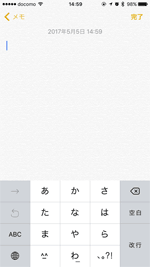
■ 1:1(スクエア)

LINEのトークでGIFアニメを作成して送信します。作成したGIFアニメは端末に保存することも可能で、作成済みのGIFアニメを後で通常の写真・画像と同じ方法で送信することができます。
1. トークで写真/動画の選択画面を表示する
LINEトーク画面で、「+」アイコンから「写真/動画」をタップして画像の選択画面を表示します。なお、上部の「カメラロール」をタップして他のアルバムを選択することも可能です。
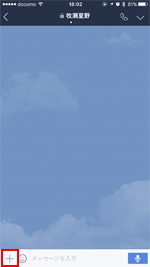
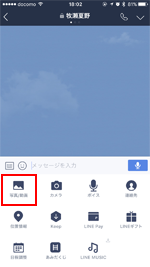
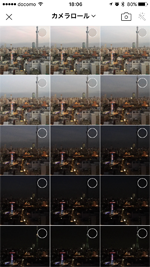
2. GIFアニメで再生したい順に写真を選択する
作成するGIFアニメで再生したい順番で画像を選択します。選択後に画面下部の「GIF」アイコンをタップすることで、GIFアニメの作成画面を表示できます。
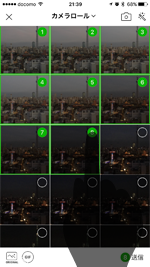
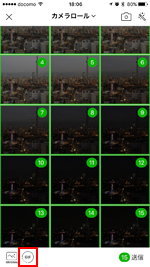
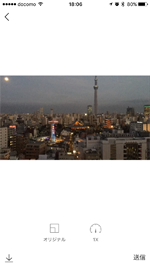
3. GIFアニメを作成・送信する
GIFアニメの作成画面では、作成するGIFアニメのサイズ(オリジナルまたはスクエア)と速度(5段階)を設定できます。設定後に「送信」をタップすることで、作成したGIFアニメを送信できます。


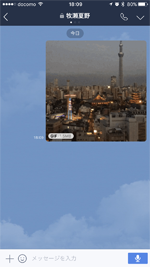
![]() 作成したGIFアニメを"カメラロール"内に保存する
作成したGIFアニメを"カメラロール"内に保存する
作成したGIFアニメはそのまま送信せず、端末のカメラロールなどに保存することができます。カメラロールに保存するには、作成画面左下の「↓」アイコンをタップして「保存」を選択します。
保存したGIFアニメは、通常の画像と同じように後で送信することも可能です。
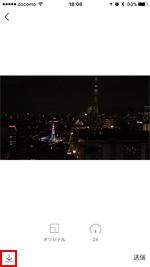

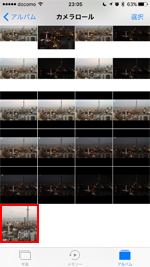
LINEのトークで受信したGIFアニメは「再生」アイコンをタップすると再生が開始されます。受信したGIFアニメを端末のカメラロール内に保存したい場合は、GIFアニメをタップして「↓」アイコンから画質を選択することで保存できます。
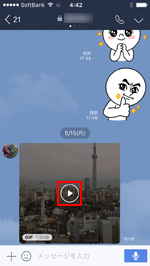

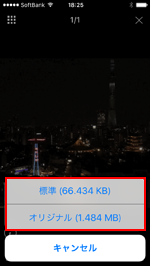
![]() 関連情報
関連情報
【Amazon】人気のiPhoneランキング
更新日時:2024/4/2 09:00
【Kindle 春のマンガフェス】集英社のマンガ2万冊以上が50%ポイント還元
更新日時:2024/4/2 09:00